Google Chrome下载安装失败提示文件系统损坏的解决方案
时间:2025-07-10
来源:谷歌浏览器官网

1. 检查并修复系统文件
- 在Windows系统中,按下“Win+R”键,输入“cmd”并回车,打开命令提示符窗口。在命令提示符中输入“sfc /scannow”,按回车键执行。系统会自动开始扫描所有受保护的系统文件,并尝试修复丢失或损坏的文件。此过程可能需要一些时间,具体取决于系统的性能和文件数量。
- 若上述方法未能解决问题,可尝试使用“chkdsk /f [盘符]”命令检查并修复磁盘逻辑错误。例如,若Chrome安装在C盘,则输入“chkdsk /f C:”,然后按照提示操作,完成后重启电脑。
2. 重新下载安装文件
- 删除已损坏的安装包(右键点击文件选择“删除”),访问Google官方下载页面,找到对应操作系统的版本(如Windows 64位版),通过下载工具(如IDM等)重新下载。确保下载过程中网络连接稳定,避免因网络中断或不稳定导致文件下载不完整或损坏。若下载速度过慢或不稳定,可尝试更换网络环境或暂停其他占用网络的程序。
3. 检查硬盘空间与权限
- 确保安装Chrome的硬盘分区有足够的剩余空间,建议不少于2GB。可通过系统自带的磁盘管理工具查看各分区的空间使用情况,并删除不必要的文件以释放空间。
- 右键点击安装文件,选择“属性”,查看文件是否被设置为“只读”属性,若是则取消该属性。同时,确保当前用户具有足够的权限来运行安装程序,可右键点击安装文件,选择“以管理员身份运行”来尝试安装。
4. 关闭杀毒软件和防火墙
- 某些杀毒软件或防火墙可能会误将下载的安装文件识别为威胁,从而阻止其运行或导致文件损坏。可以尝试暂时关闭杀毒软件和防火墙,然后再次运行安装程序。如果文件能够正常安装,可将Chrome安装程序添加到杀毒软件和防火墙的白名单中。
5. 使用离线安装包或替代安装方法
- 从Google官方网站或其他可靠渠道下载适用于你操作系统版本的Google浏览器离线安装包。离线安装包包含了所有必要的安装文件,不需要在安装过程中联网下载其他数据,可以避免因网络问题或系统文件丢失导致的安装失败。
- 在安全模式下,部分可能导致安装失败的第三方软件或驱动不会被加载,从而减少安装过程中的干扰因素。重启电脑,在启动过程中按F8键(不同电脑可能有不同的进入安全模式的方法),选择安全模式进入系统。然后在安全模式下尝试安装Google浏览器,看是否能够成功安装。
6. 调整浏览器设置
- 按“Ctrl+Shift+Del”(Windows系统)或“Command+Shift+Del”(Mac系统)快捷键组合,打开“清除浏览数据”对话框。勾选“缓存的图像和文件”及“Cookie及其他网站数据”选项,点击“清除数据”按钮。此操作可删除过期样式表和缓存文件,解决因缓存问题导致的样式冲突和排版错乱,但需重新登录相关网站。
- 在Chrome浏览器中,点击右上角的三个点,选择“设置”,然后在“高级”选项中找到“隐私设置和安全性”部分,点击“清除浏览数据”,选择清除缓存,然后重新下载并尝试安装。
google Chrome浏览器插件市场排名前十插件介绍
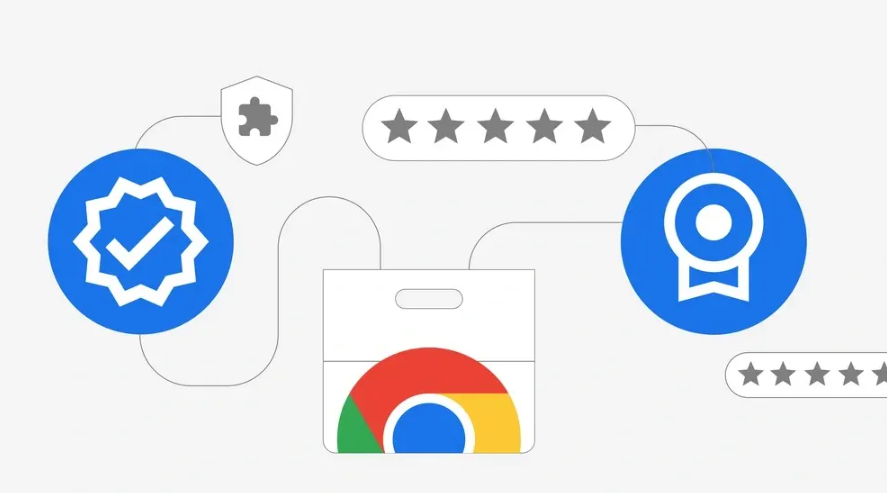
google Chrome插件市场不断更新热门榜单,精选前十扩展涵盖广告拦截、效率增强、隐私保护等高频功能。
Chrome浏览器是否支持标签页操作节奏预测与优化
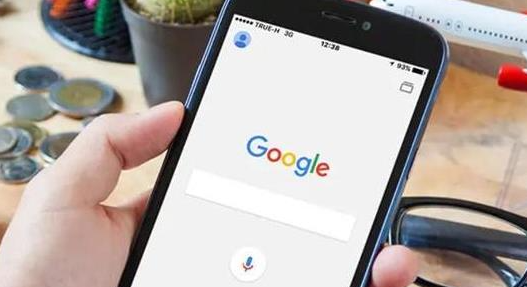
Chrome浏览器支持标签页操作节奏预测与优化功能,能够根据用户的标签页操作节奏进行智能预测并优化标签页的使用体验。此功能提升了多标签页的管理效率,使用户能够更加高效地切换和使用标签页。
谷歌浏览器下载文件夹自动分类管理使用教程
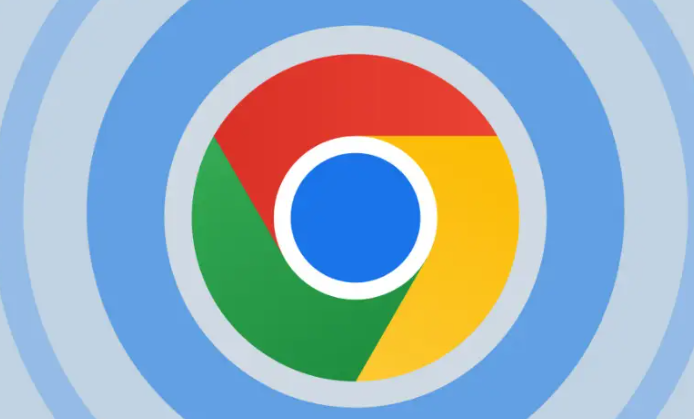
介绍谷歌浏览器下载文件夹自动分类管理的具体操作方法,提升文件整理效率。
Chrome浏览器保存文件时系统权限被拒绝的应对方法
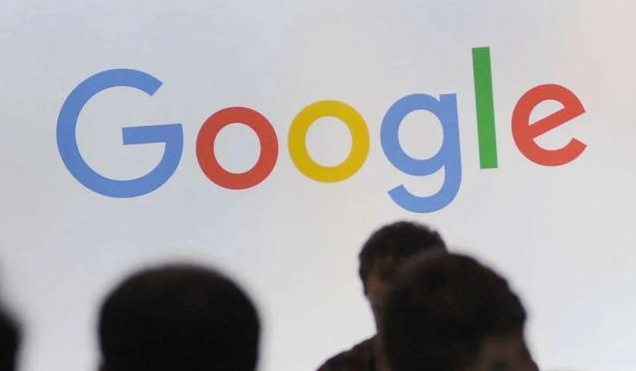
针对Chrome浏览器保存文件时系统权限被拒绝的情况,本文提供应对措施和权限修复方案,确保正常保存操作。


